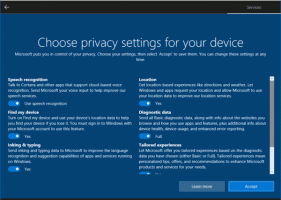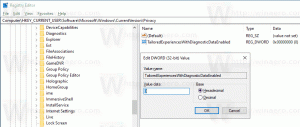Додати облікові записи користувачів Контекстне меню робочого столу в Windows 10
Ви можете додати контекстне меню Облікових записів користувачів на робочий стіл у Windows 10. Це дозволить вам керувати різними налаштуваннями, пов’язаними з обліковими записами користувачів, доступними на вашому ПК безпосередньо, не відкриваючи налаштування. Давайте подивимося як.
Реклама
 Ви можете додати спеціальне підменю «Облікові записи користувачів» до контекстного меню Робочого столу в Windows 10. Він включатиме такі елементи:
Ви можете додати спеціальне підменю «Облікові записи користувачів» до контекстного меню Робочого столу в Windows 10. Він включатиме такі елементи:- Ваша інформація
- Облікові записи електронної пошти та програм
- Параметри входу
- Доступ до роботи чи школи
- Сім'я та інші люди
- Налаштування синхронізації
Усі ці параметри доступні в Налаштуваннях, у розділі «Облікові записи», але ви зможете отримати до них доступ набагато швидше, використовуючи команди з контекстного меню. Меню буде доступне для всіх користувачів, зареєстрованих у Windows 10 на вашому комп’ютері.
Щоб додати облікові записи користувачів, контекстне меню робочого столу в Windows 10
, виконайте наступне.Як ви, можливо, пам’ятаєте, у Windows 10 є набір команд, за допомогою яких можна безпосередньо відкривати різні сторінки налаштувань. Зверніться до наступних статей, щоб дізнатися більше про них.
- Відкривайте різні сторінки налаштувань безпосередньо в Windows 10 Anniversary Update
- Як відкрити різні сторінки налаштувань безпосередньо в Windows 10
Ось набір команд, які нам потрібно додати до контекстного меню Робочого столу.
Ваша інформація
ms-settings: yourinfo
Облікові записи електронної пошти та програм
ms-settings: emailandaccounts
Параметри входу
ms-налаштування: параметри входу
Доступ до роботи чи школи
ms-налаштування: робоче місце
Сім'я та інші люди
ms-налаштування: інші користувачі
Налаштування синхронізації
ms-налаштування: синхрон
Щоб виконати ці команди, ви можете ввести потрібну команду в діалоговому вікні «Виконати» (Win + R) або створити ярлик із такою метою:
explorer.exe ms-налаштування: синхронізація
У нашому випадку є альтернативний спосіб виконання команди. Я підготував налаштування реєстру, щоб додати ці команди до контекстного меню:
Редактор реєстру Windows версії 5.00 [HKEY_CLASSES_ROOT\DesktopBackground\shell\useraccount] "MUIVerb"="Облікові записи користувачів" "Значок"="%SystemRoot%\\System32\\usercpl.dll, 0" "Позиція"="Внизу" "SubCommands"="" [HKEY_CLASSES_ROOT\DesktopBackground\shell\useraccount\shell\01yourinfo] "MUIVerb"="Ваша інформація" "Значок"="%SystemRoot%\\System32\\bootux.dll,-1032" "SettingsURI"="ms-settings: yourinfo" [HKEY_CLASSES_ROOT\DesktopBackground\shell\useraccount\shell\01yourinfo\command] "DelegateExecute"="{556FF0D6-A1EE-49E5-9FA4-90AE116AD744}" [HKEY_CLASSES_ROOT\DesktopBackground\shell\useraccount\shell\02email] "MUIVerb"="Облікові записи електронної пошти та програм" "Значок"="%SystemRoot%\\System32\\bootux.dll,-1032" "SettingsURI"="ms-settings: emailandaccounts" [HKEY_CLASSES_ROOT\DesktopBackground\shell\useraccount\shell\02email\command] "DelegateExecute"="{556FF0D6-A1EE-49E5-9FA4-90AE116AD744}" [HKEY_CLASSES_ROOT\DesktopBackground\shell\useaccount\shell\03signing] "MUIVerb"="Параметри входу" "Значок"="%SystemRoot%\\System32\\bootux.dll,-1032" "SettingsURI"="ms-settings: signinoptions" [HKEY_CLASSES_ROOT\DesktopBackground\shell\useraccount\shell\03signing\command] "DelegateExecute"="{556FF0D6-A1EE-49E5-9FA4-90AE116AD744}" [HKEY_CLASSES_ROOT\DesktopBackground\shell\useraccount\shell\04workplace] "MUIVerb"="Доступ до роботи чи школи" "Значок"="%SystemRoot%\\System32\\bootux.dll,-1032" "SettingsURI"="ms-settings: workplace" [HKEY_CLASSES_ROOT\DesktopBackground\shell\useraccount\shell\04workplace\command] "DelegateExecute"="{556FF0D6-A1EE-49E5-9FA4-90AE116AD744}" [HKEY_CLASSES_ROOT\DesktopBackground\shell\useraccount\shell\05family] "Значок"="%SystemRoot%\\System32\\bootux.dll,-1032" "MUIVerb"="Сім'я та інші люди" "SettingsURI"="ms-settings: otherusers" [HKEY_CLASSES_ROOT\DesktopBackground\shell\useraccount\shell\05family\command] "DelegateExecute"="{556FF0D6-A1EE-49E5-9FA4-90AE116AD744}" [HKEY_CLASSES_ROOT\DesktopBackground\shell\useraccount\shell\06sync] "MUIVerb"="Синхронізувати свої налаштування" "Значок"="%SystemRoot%\\System32\\bootux.dll,-1032" "SettingsURI"="ms-settings: sync" [HKEY_CLASSES_ROOT\DesktopBackground\shell\useraccount\shell\06sync\command] "DelegateExecute"="{556FF0D6-A1EE-49E5-9FA4-90AE116AD744}"
Зверніть увагу на значення рядка SettingsURI. Він наказує оболонці запустити програму Налаштування та перейти безпосередньо на вказану сторінку! Операцію виконує спеціальний об’єкт {556FF0D6-A1EE-49E5-9FA4-90AE116AD744}, викликаний з командного підключа. Таким чином, сторінки програми «Налаштування» відкриватимуться оригінально.
Команди контекстного меню «Персоналізація» та «Відображення» працюють саме так, і ось як я виявив трюк.
Щоб заощадити ваш час, я підготував готові до використання файли реєстру, які ви можете завантажити тут:
Завантажте файли реєстру
Файл скасування включено, тому ви можете швидко додавати або видаляти підменю «Облікові записи користувачів».
Ви можете заощадити свій час і замість цього використовувати Winaero Tweaker. Він поставляється з такою функцією:

Ви можете завантажити його тут: Завантажте Winaero Tweaker.
Це воно.